Khi máy tính của bạn gặp sự cố, việc theo dõi cách mọi thứ đang vận hành có thể giúp bạn khắc phục vấn đề. Ngay cả khi mọi thứ hoạt động bình thường, thông tin này cũng rất hữu ích để tối ưu hóa hệ thống. Tất cả dữ liệu quý giá này đều có sẵn trong Tab Hiệu suất (Performance tab) của Task Manager – cùng với một tùy chọn nâng cao hơn.
Tab Hiệu Suất (Performance Tab) Trong Task Manager Là Gì?
Tab Hiệu suất trong Task Manager (Trình quản lý tác vụ) cung cấp một cái nhìn tổng quan toàn diện và theo thời gian thực về việc sử dụng tài nguyên của máy tính Windows của bạn. Nó hiển thị các biểu đồ và dữ liệu hữu ích khác, cho phép bạn giám sát hiệu suất hệ thống, xác định các điểm nghẽn và quản lý hiệu quả các ứng dụng tiêu tốn nhiều tài nguyên.
Bạn có thể truy cập Tab Hiệu suất bằng cách nhấp chuột phải vào một vùng trống trên thanh tác vụ và chọn Task Manager, hoặc bằng cách nhấn tổ hợp phím Ctrl + Shift + Esc bất cứ lúc nào. Trong cửa sổ Task Manager, hãy nhấp vào mục Performance ở menu bên trái để mở tab này.
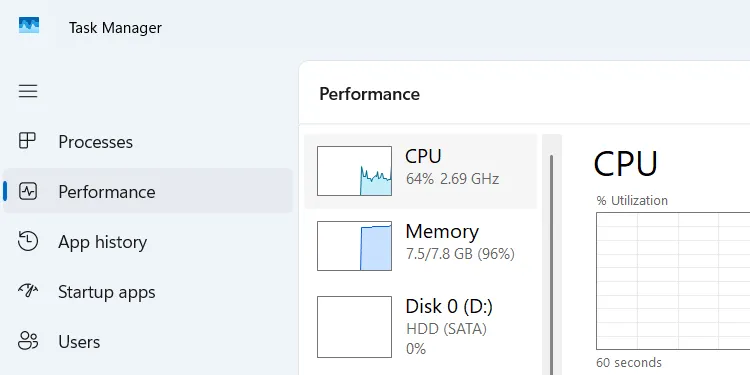 Giao diện Task Manager với Tab Hiệu suất được chọn trên Windows
Giao diện Task Manager với Tab Hiệu suất được chọn trên Windows
Hiểu Rõ Và Sử Dụng Hiệu Quả Tab Hiệu Suất
Tab Hiệu suất được chia thành nhiều phần; những phần xuất hiện sẽ tùy thuộc vào cấu hình hệ thống của bạn. Dưới đây là những gì bạn thường thấy, cùng với các ví dụ về kịch bản sử dụng phổ biến.
CPU (Bộ Xử Lý)
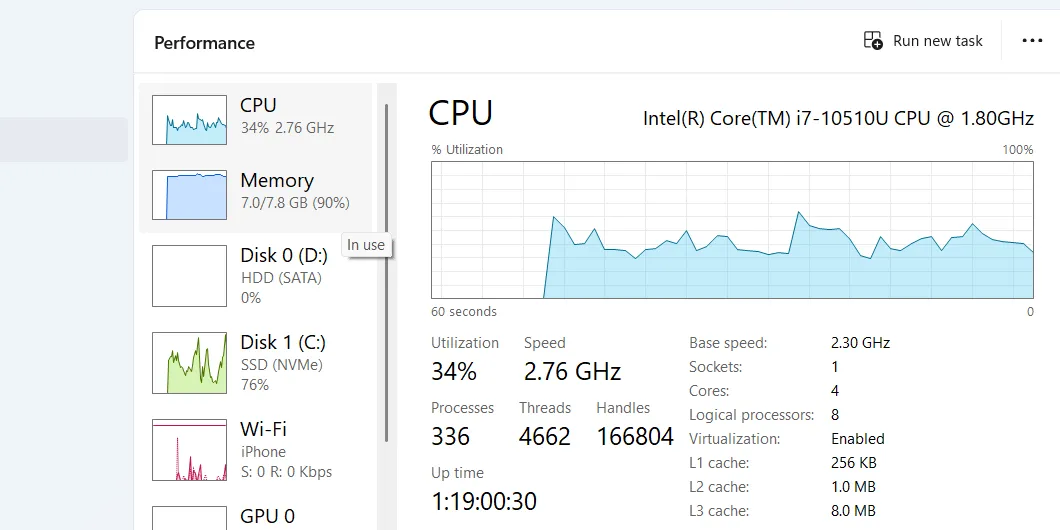 Phần hiển thị thông tin CPU trong Tab Hiệu suất của Task Manager trên Windows
Phần hiển thị thông tin CPU trong Tab Hiệu suất của Task Manager trên Windows
Phần này hiển thị mức sử dụng CPU theo thời gian thực thông qua biểu đồ và phần trăm. Nó cung cấp thông tin chi tiết về bộ xử lý, bao gồm tên, số lõi, số luồng và tốc độ xung nhịp. Bạn cũng có thể sử dụng nó để theo dõi thời gian hoạt động của hệ thống và các tiến trình đang chạy.
Một lý do phổ biến để truy cập tab CPU là khi bạn nhận thấy PC hoạt động chậm chạp trong quá trình làm việc nặng, chẳng hạn như chơi game hoặc chỉnh sửa video. Nếu phần này hiển thị mức sử dụng cao (90–100%), điều đó cho thấy một điểm nghẽn. Từ đó, bạn có thể tìm cách khắc phục tình trạng sử dụng CPU cao trên máy tính Windows của mình.
Memory (Bộ Nhớ RAM)
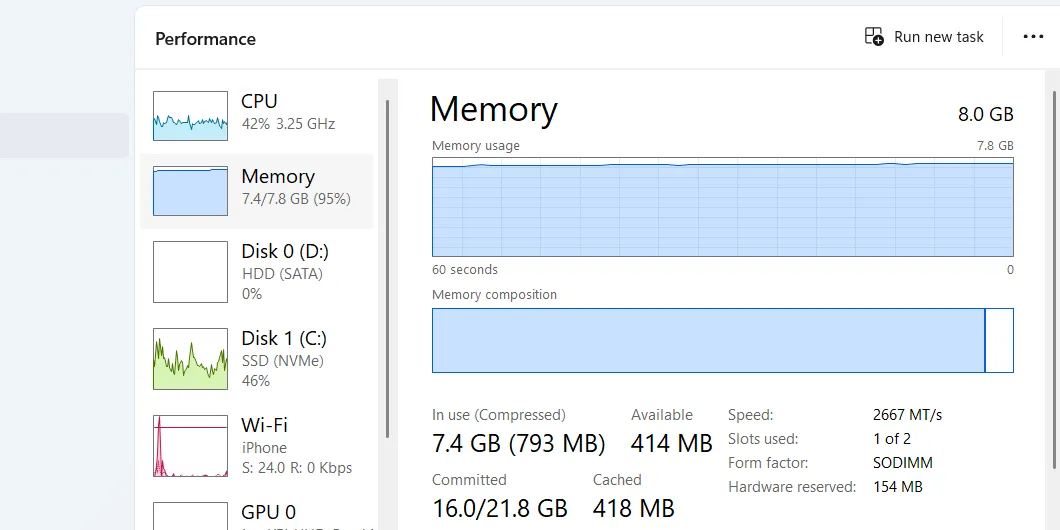 Thông số sử dụng bộ nhớ RAM trong Tab Hiệu suất của Task Manager
Thông số sử dụng bộ nhớ RAM trong Tab Hiệu suất của Task Manager
Bộ nhớ truy cập ngẫu nhiên (RAM), hay gọi tắt là “bộ nhớ”, là nơi lưu trữ tạm thời, tốc độ cao mà PC của bạn dùng để chứa các chương trình đang chạy. Phần này hiển thị tổng dung lượng RAM của máy tính, bao gồm lượng RAM đang được sử dụng và dung lượng còn trống.
Mục Committed đề cập đến bộ nhớ đã được phân bổ, trong khi Paged pool cho thấy Windows sẽ sử dụng bao nhiêu dung lượng ổ đĩa của bạn làm tệp hoán đổi (paging file) (một phần của ổ đĩa được sử dụng như RAM giả khi bộ nhớ vật lý của bạn sắp hết). Các thông tin hữu ích khác bao gồm tốc độ bộ nhớ và số khe cắm RAM đang được sử dụng cũng như còn trống trên máy tính của bạn.
Phần bộ nhớ rất hữu ích khi bạn nhận thấy máy tính của mình trở nên chậm chạp khi thực hiện đa nhiệm. Khi mức sử dụng bộ nhớ (RAM) đạt khoảng 90–100%, bạn cần phải tìm cách xác định nguyên nhân gây ra tình trạng sử dụng RAM cao và khắc phục nó. Thông thường, điều này liên quan đến việc đóng các ứng dụng tiêu tốn nhiều bộ nhớ như Chrome hoặc các phần mềm đồ họa nặng.
Disk (Ổ Đĩa)
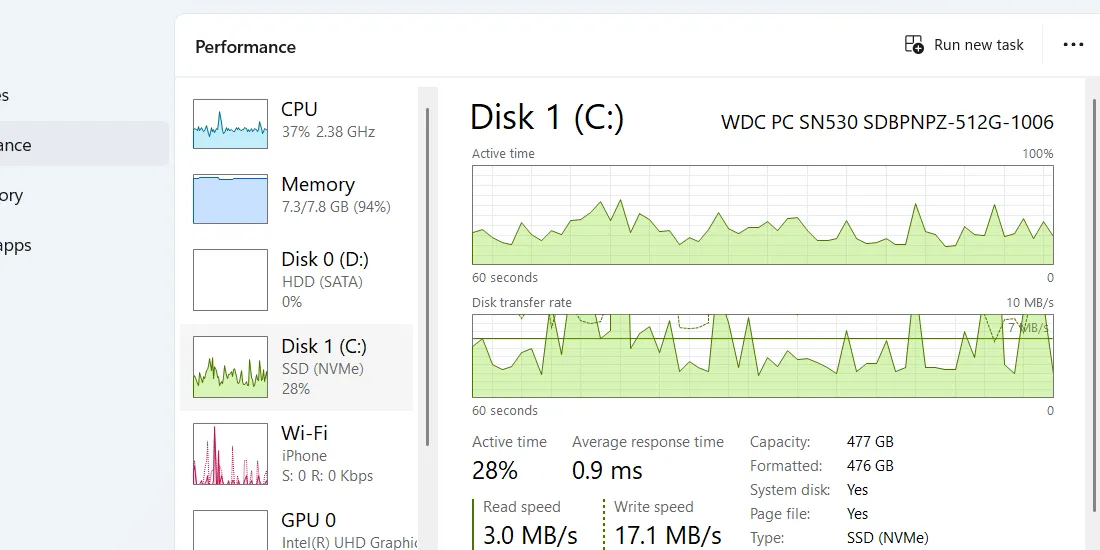 Hiệu suất hoạt động của ổ đĩa trong Task Manager Performance Tab
Hiệu suất hoạt động của ổ đĩa trong Task Manager Performance Tab
Nếu bạn có nhiều hơn một ổ đĩa lưu trữ trong máy tính, mỗi ổ đĩa sẽ có phần riêng trong Task Manager (ví dụ: Disk 0 và Disk 1). Phần này hiển thị hoạt động của ổ đĩa, với các biểu đồ riêng cho thời gian hoạt động và tốc độ truyền. Nó cũng hiển thị thông tin như dung lượng, loại ổ đĩa, tốc độ đọc/ghi và liệu đó có phải là System disk (ổ đĩa cài đặt Windows) hay không.
Mức sử dụng ổ đĩa cao có thể cho thấy một điểm nghẽn, đặc biệt khi chuyển hoặc tải tệp. Thông tin trong phần này cũng có thể giúp bạn khắc phục sự cố các ứng dụng gây ra việc sử dụng ổ đĩa nặng. Việc nghiên cứu phần này cũng sẽ giúp bạn đưa ra quyết định sáng suốt về việc có cần nâng cấp bộ nhớ lưu trữ hay chuyển sang ổ SSD để tăng tốc hoạt động hay không.
Wi-Fi/Ethernet (Mạng)
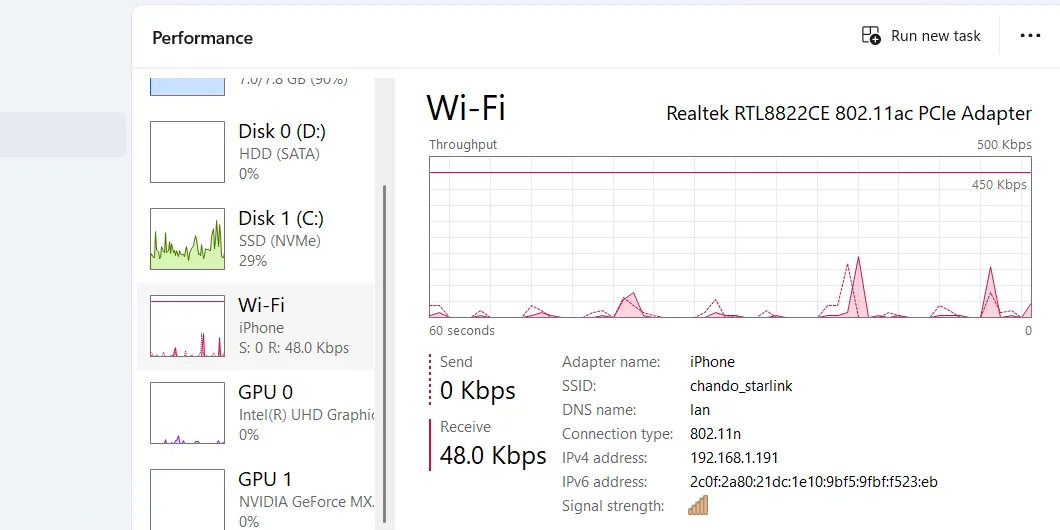 Biểu đồ sử dụng mạng Wi-Fi hoặc Ethernet trong Task Manager
Biểu đồ sử dụng mạng Wi-Fi hoặc Ethernet trong Task Manager
Phần Wi-Fi hoặc Ethernet (tùy thuộc vào loại kết nối của bạn) hiển thị dữ liệu sử dụng mạng của bạn theo thời gian thực, bao gồm tốc độ gửi/nhận dữ liệu. Bạn cũng nhận được các thông tin hữu ích như tên bộ điều hợp (adapter), địa chỉ IP cục bộ và cường độ tín hiệu.
Tab mạng này rất tiện dụng khi bạn đang gặp các vấn đề về kết nối hoặc tốc độ internet chậm – thật dễ dàng để kiểm tra xem kết nối có ổn định hay đang hoạt động ở tốc độ bạn mong đợi hay không. Bạn cũng có thể sử dụng phần này để xác định các ứng dụng đang ngốn băng thông. Ngoài ra, nó cũng hữu ích để theo dõi cường độ tín hiệu khi tối ưu vị trí bộ định tuyến (router) của bạn.
GPU (Card Đồ Họa)
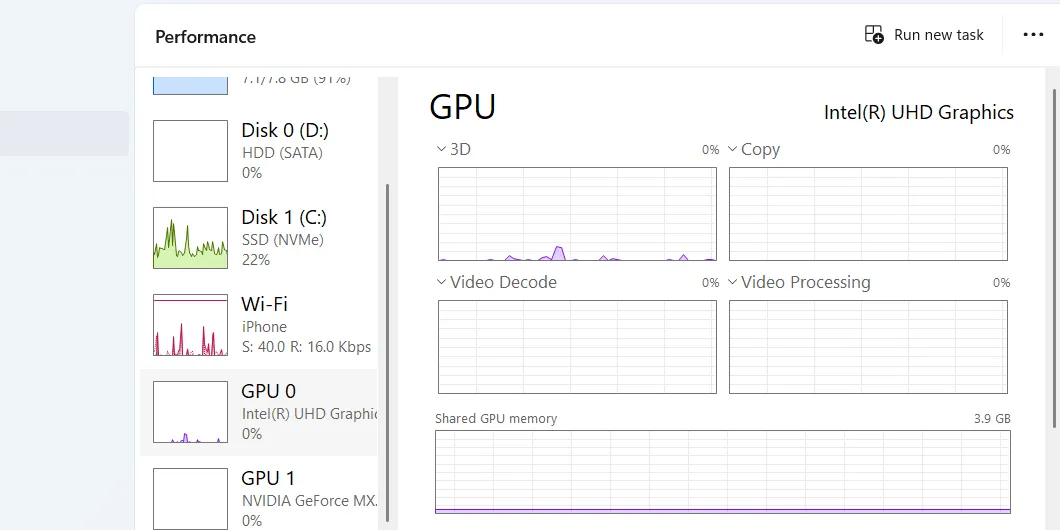 Theo dõi hiệu suất GPU card đồ họa trong Task Manager Performance Tab
Theo dõi hiệu suất GPU card đồ họa trong Task Manager Performance Tab
Giống như Disk, bạn sẽ thấy nhiều tab GPU nếu có nhiều hơn một card đồ họa được cài đặt trong máy tính của mình. Mỗi tab hiển thị số liệu thống kê sử dụng GPU trên các tiến trình khác nhau, bao gồm hiển thị 3D, xử lý video và giải mã video. Nó cũng hiển thị thông tin cụ thể về chính GPU, chẳng hạn như kiểu máy và bộ nhớ chuyên dụng/chia sẻ.
Phần GPU rất quan trọng để theo dõi hiệu suất đồ họa, đặc biệt khi chơi game hoặc chỉnh sửa video. Nó cũng giúp bạn kiểm tra xem card đồ họa của mình có hoạt động bình thường hay không. Hơn nữa, nó có thể giúp bạn hiểu các mẫu sử dụng GPU của mình để bạn biết liệu có cần nâng cấp phần cứng hay tối ưu hóa phần mềm hay không.
Đừng Quên Công Cụ Giám Sát Tài Nguyên (Resource Monitor)
Tab Hiệu suất (Performance tab) rất tốt để có cái nhìn tổng quan nhanh chóng, cấp cao về cách máy tính của bạn đang hoạt động. Nếu bạn muốn có một phân tích chi tiết hơn bao gồm mọi tiến trình đang hoạt động, bạn nên sử dụng công cụ Giám sát Tài nguyên (Resource Monitor) thay thế. Nó có thể giúp bạn đi sâu vào nguyên nhân gốc rễ của vấn đề bạn đang gặp phải tốt hơn so với Tab Hiệu suất.
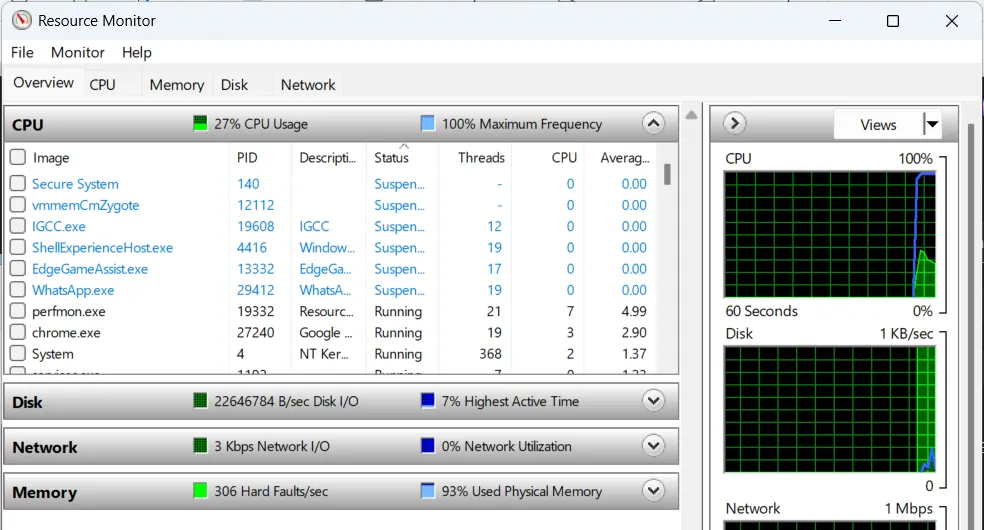 Giao diện công cụ Giám sát Tài nguyên (Resource Monitor) trên Windows
Giao diện công cụ Giám sát Tài nguyên (Resource Monitor) trên Windows
Có một phím tắt để truy cập Resource Monitor từ Tab Hiệu suất bạn vừa xem. Nhấp vào biểu tượng ba chấm ở góc trên cùng bên phải và chọn Resource Monitor từ menu. Để mở nó riêng lẻ, chỉ cần gõ “resource monitor” vào thanh tìm kiếm của Start menu.
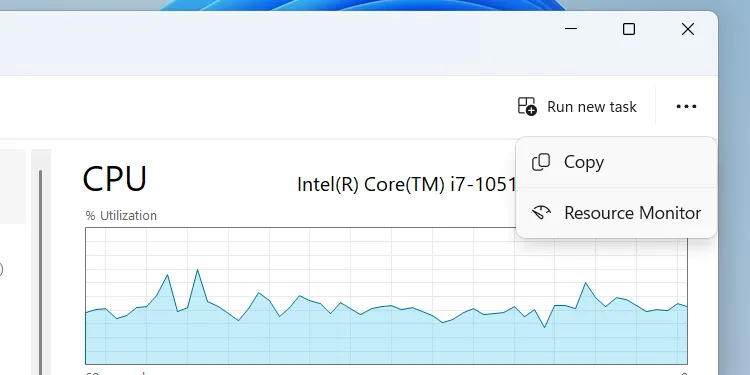 Cách mở công cụ Giám sát Tài nguyên (Resource Monitor) từ Task Manager
Cách mở công cụ Giám sát Tài nguyên (Resource Monitor) từ Task Manager
Khi bạn mở nó, bạn sẽ thấy rằng Resource Monitor nâng cao hơn nhiều. Để tìm hiểu thêm, bạn có thể tham khảo cách khắc phục các vấn đề khác nhau bằng Resource Monitor.
Windows có rất nhiều công cụ để giúp bạn tối ưu hóa hiệu suất hoặc khắc phục sự cố. Học cách điều hướng các tiện ích tích hợp sẵn này sẽ giúp bạn không phải cài đặt phần mềm bên thứ ba không cần thiết. Nắm vững Tab Hiệu suất của Task Manager là một bước khởi đầu tuyệt vời để trở nên thành thạo hơn với hệ thống Windows của bạn. Hãy chia sẻ kinh nghiệm của bạn về việc sử dụng Task Manager hoặc Resource Monitor để tối ưu hiệu suất máy tính trong phần bình luận bên dưới nhé!